Créer un nouveau compte utilisateur sur Windows 11
Si vous ne voulez pas qu'un membre de votre famille ou un ami accède à vos données sur Windows 11 utilisateurs qui souhaitent utiliser votre appareil, la meilleure façon est de créer un nouveau compte d'utilisateur pour eux. Ils auront un espace privé sur votre appareil sans accéder à vos fichiers. Eh bien, si vous ne savez pas comment créer un compte utilisateur ou un compte invité dans Windows 11, suivez les étapes pour le faire.

Gardez à l'esprit qu'il n'est plus facile de créer un nouveau compte utilisateur dans Windows. Il existe deux façons de le faire sans mot de passe, ils peuvent être personnalisés pour vos amis et les membres de votre famille.
Qu'est-ce qu'un compte invité chez Windows 11 ?
Sur Windows 7 et Windows 8, il était facile de créer des comptes invités. Et il n'avait aucune autorité pour modifier les paramètres système ou installer des programmes, car il ne s'agissait que de comptes invités.
sur Windows 10 et Windows 11, les choses ont changé, Microsoft a masqué la fonctionnalité de compte invité. Il n'est pas possible de créer le même type de compte invité qui était disponible auparavant Windows 10. Cependant, dans ce guide, nous allons créer un compte local qui ne nécessite pas de mot de passe et qui est accessible par n'importe quel invité. Mais gardez à l'esprit que vous pouvez installer un logiciel et ajuster les paramètres dessus, mais cela n'affectera pas votre profil.
En dehors de cela, vous pouvez également consulter Comment réinitialiser les paramètres Windows 11.
Créer un nouveau compte utilisateur via Paramètres
Tout d'abord, ouvrez Paramètres "Settings“Plus Windows 11 en appuyant sur le raccourci clavier Windows + je, ou via le menu Démarrer.
Sélectionnez une partition Comptes "Accounts", ensuite cliquez sur Option Famille et autres utilisateurs "Family & Other Users".
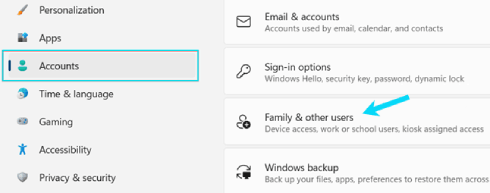
Dans une section Autres utilisateurs "Other Users", cliquez sur une option Ajouter un compte "Add Account".
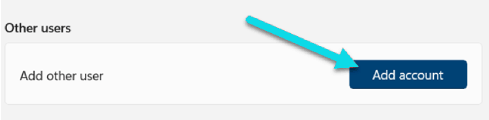
Vous serez invité à vous connecter avec votre compte Microsoft. Au lieu de faire cela, cliquez sur Option Je n'ai pas les informations de connexion de cette personne "I don’t have this person’s sign-in information".
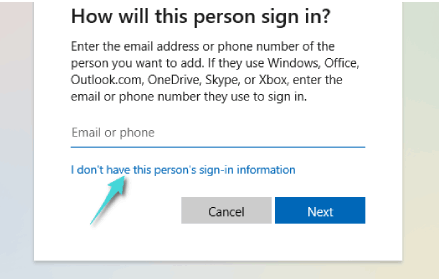
Sur la page suivante, cliquez sur Option Ajouter un utilisateur sans compte Microsoft "Add a user without a Microsoft account".
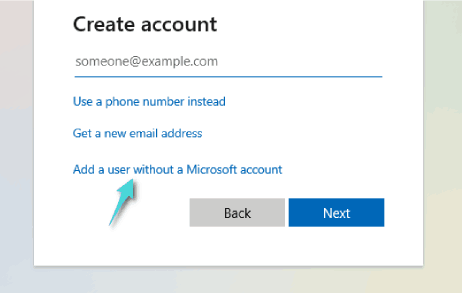
Entrez le nom d'utilisateur que vous souhaitez attribuer à ce compte. Si vous souhaitez définir le mot de passe, saisissez-le dans le deuxième champ, puis répétez dans le troisième champ. Cliquez sur Suivant "Next".
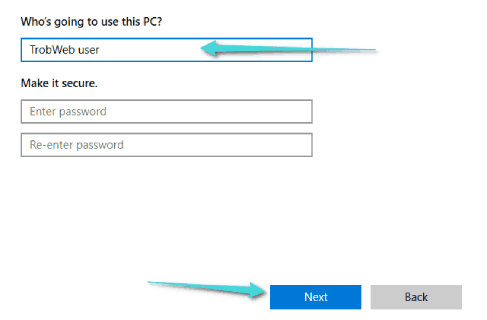
Ça y est, le nouveau compte utilisateur apparaîtra sous la liste des comptes sur Windows 11.
Note: Vous pouvez appliquer les mêmes étapes à Windows 10, vous ne trouvez que quelques différences d'apparence.
Vous pourriez être intéressé: Résoudre le problème que le compte invité n'apparaît pas sur l'écran de connexion sur Windows 10
Créer un nouveau compte utilisateur via l'invite de commande
Une autre façon qui vous permet de créer un nouveau compte d'utilisateur consiste à taper une ligne dans la fenêtre d'invite de commande à Windows 11 ou ainsi de suite Windows 10.
Sous la fonction de recherche, recherchez "Command Prompt', faites un clic droit dessus, puis sélectionnez Exécuter en tant qu'administrateur "Run as Administrator".
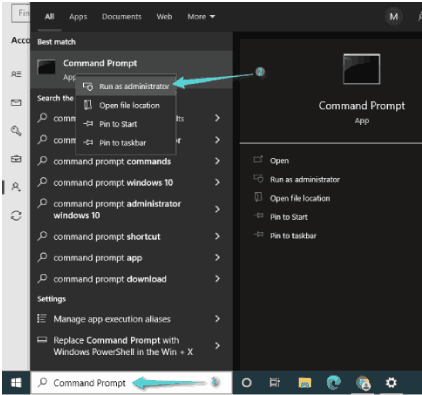
Entrez la commande suivante dans la fenêtre d'invite de commande et cliquez sur le bouton Entrer "Enter".
net user TrobWeb /add /active:yes
Note: Le nom TrobWeb peut être remplacé par tout autre nom que vous souhaitez définir.
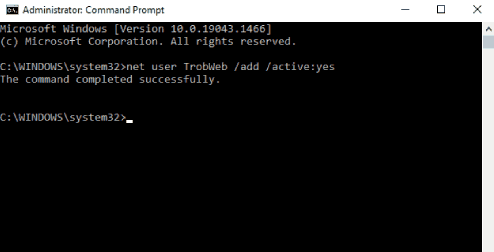
Ça y est, un texte apparaîtra dans la même fenêtre indiquant que le compte a été créé avec succès. Vous verrez maintenant le nouveau compte d'utilisateur répertorié dans la liste des comptes et accessible à toute personne de votre choix.
Comme mentionné précédemment, ces comptes sont très importants car ils vous aideront à laisser votre ordinateur à qui que ce soit sans altérer vos fichiers, de sorte que votre compte personnel soit protégé par un mot de passe et inaccessible, en retour faites du nouveau compte d'utilisateur celui qui peut être accessible par les invités et les membres de la famille. en outre, vous devrez peut-être également vous renseigner sur Comment changer le nom de l'ordinateur dans Windows 11.




